win10密码删除教程 win10怎样删除开机密码
更新时间:2023-10-08 09:46:59作者:qiaoyun
一般电脑开机都会直接进入到系统中,很多人觉得这样是不大安全的,所以就会给其设置密码,但是因为每次开机都要输入密码使用一段时间之后又觉得麻烦,所以很多win10系统用户想要删除开机密码,但是不知道怎样删除,有一样需求的用户们可以跟着小编一起来看看win10密码删除教程。
方法如下:
1、点击设置
打开电脑开始页面,点击设置。
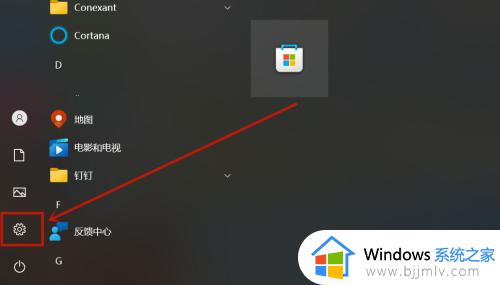
2、点击账户
进入页面后,点击账户。
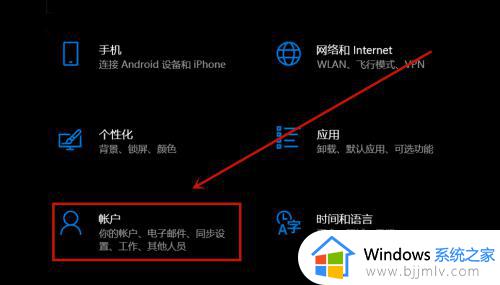
3、点击登录选项
进入页面后,点击登录选项。

4、点击更改
进入页面后,点击密码更改。
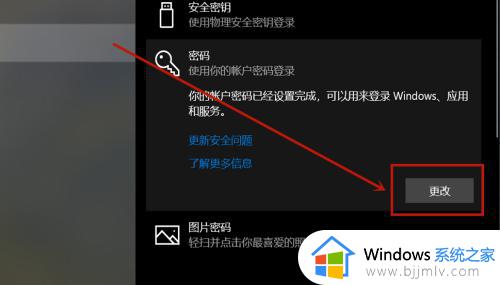
5、验证操作
输入当前登录密码,点击下一页。
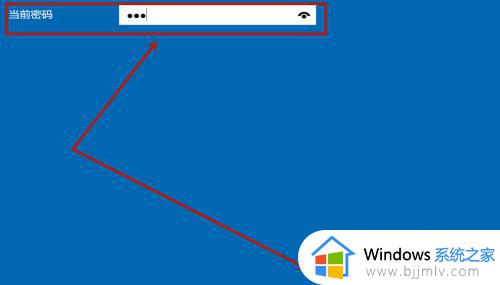
6、点击下一页
进入页面后,无需填写直接点击下一页。
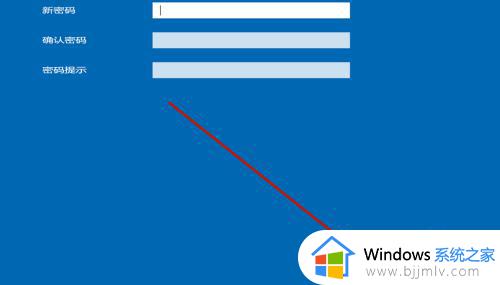
7、完成删除
进入页面后,点击完成即可。
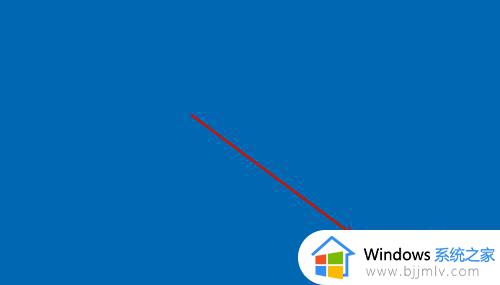
关于win10怎样删除开机密码的详细内容就给大家介绍到这里了,有需要的用户们可以参考上述方法步骤来进行删除,希望帮助到大家。
win10密码删除教程 win10怎样删除开机密码相关教程
- win10删除电脑开机密码怎么设置?win10系统如何删除开机密码
- win10怎么删除电脑开机密码 win10如何删除电脑开机密码设置
- win10microsoft账户开机密码删除方法 win10 microsoft账户开机密码怎么删除
- 如何删除win10登录密码 怎么删除win10登录密码设置
- win10删除登录密码如何删除 win10电脑怎么关闭登录密码
- windows10删除开机密码的步骤?windows10如何删除开机密码
- window10怎么取消开机登录密码 win10删除开机密码的步骤
- win10怎么删除登录密码设置 如何删除win10登录密码保护
- win10去除开机密码的操作办法 怎样去除win10开机密码登录
- win10如何去除开机密码 win10系统怎样去除开机密码
- win10如何看是否激活成功?怎么看win10是否激活状态
- win10怎么调语言设置 win10语言设置教程
- win10如何开启数据执行保护模式 win10怎么打开数据执行保护功能
- windows10怎么改文件属性 win10如何修改文件属性
- win10网络适配器驱动未检测到怎么办 win10未检测网络适配器的驱动程序处理方法
- win10的快速启动关闭设置方法 win10系统的快速启动怎么关闭
win10系统教程推荐
- 1 windows10怎么改名字 如何更改Windows10用户名
- 2 win10如何扩大c盘容量 win10怎么扩大c盘空间
- 3 windows10怎么改壁纸 更改win10桌面背景的步骤
- 4 win10显示扬声器未接入设备怎么办 win10电脑显示扬声器未接入处理方法
- 5 win10新建文件夹不见了怎么办 win10系统新建文件夹没有处理方法
- 6 windows10怎么不让电脑锁屏 win10系统如何彻底关掉自动锁屏
- 7 win10无线投屏搜索不到电视怎么办 win10无线投屏搜索不到电视如何处理
- 8 win10怎么备份磁盘的所有东西?win10如何备份磁盘文件数据
- 9 win10怎么把麦克风声音调大 win10如何把麦克风音量调大
- 10 win10看硬盘信息怎么查询 win10在哪里看硬盘信息
win10系统推荐